In dieser Anleitung installieren wir die Container-Management-Software Rancher auf einem aktuellen Hostsystem mit Linux Ubuntu oder Debian. Die Open-Source-Software Rancher vereinfacht die Ausführung und Verwaltung von Containern und Kubernetes-Cluster über eine intuitive Weboberfläche.
Rancher gilt als eine der besten Alternativen zu Portainer. Die Software wird in einem Container unter Docker ausgeführt. In dieser Schritt-für-Schritt-Anleitung installieren wir zunächst eine Docker-Umgebung und anschließend widmen wir uns der Installation von Rancher selbst. Nach der erfolgreichen Installation zeige ich euch die webbasierte Benutzeroberfläche, über die wir Container und Kubernetes-Cluster hinzufügen und importieren können.
Inhaltsverzeichnis: Installation der Open-Source-Software Rancher für Linux Ubuntu 22.04 und Debian 11
Voraussetzungen für die Installation und den Betrieb von Rancher
Bevor wir mit der Installation beginnen, werfen wir einen kurzen Blick auf die Voraussetzungen und die notwendigen Abhängigkeiten für den Betrieb eines Servers mit der Container-Management-Software Rancher.
Was wird benötigt?
- Ein Host mit Debian 11 /Ubuntu 22.04 oder höher
- Einen eingerichteten SSH-Zugriff
- 2-Prozessorkerne und 4 GB RAM
Bevor wir die Software Rancher auf unserem Linux-Host installieren, sollten wir die Paketquellen aktualisieren und unser System auf dem neusten Stand bringen.
Führe eine Aktualisierung durch:
sudo apt update && apt upgrade -y
Installation von Docker (Schritt 1.)
Rancher wird für gewöhnlich als Container unter Docker bereitgestellt. Docker ist eine Open-Source-Software für die Containerisierung. Es ist wichtig, dass wir vor der Installation von Docker zuerst alle älteren Versionen und Restbestände möglicher vorheriger Instanzen entfernen.
Bereinige das System mit dem folgenden Befehl:
sudo apt remove docker docker-engine docker.io containerd runc
Docker ist bereits fester Bestandteil der meisten Repositorien. Wir können die Installation direkt mit dem APT-Paketmanager anstoßen. Führe dafür den folgenden Befehl über das Terminal aus.
Die aktuelle Version von Docker installieren:
sudo apt install docker.io -y
Validiere die Installation mit dem folgenden Befehl:
sudo docker version
Jetzt muss der aktuell angemeldete Benutzer noch der Docker-Gruppe hinzugefügt werden. Das ist essenziell, damit Docker-Befehle ohne sudo-Berechtigungen ausgeführt werden können. Würden wir dies nicht tun oder die Befehle als Root-Benutzer ausführen, hätten wir nach der Installation erhebliche Sicherheitsrisiken.
Benutzer in die Gruppe Docker hinzufügen:
sudo usermod -aG docker $USER
Die Änderungen aktivieren:
newgrp-Docker
Docker-Daemon aktivieren und starten (Schritt 2.)
Sobald Docker auf dem Server installiert wurde und die Berechtigungen vom Benutzer geregelt sind, muss der Docker-Daemon noch gestartet werden. Damit der Dienst zukünftig automatisch nach einem Systemneustart hochgefahren wird, aktivieren wir den Docker-Dienst noch mit einem weiteren Befehl.
Den Docker Dienst starten:
sudo systemctl docker start
Docker bei einem Neustart automatisch starten:
sudo systemctl enable docker
Überprüfe, ob Docker ordnungsgemäß auf deinem Linux-Hostsystem läuft:
sudo systemctl status docker
Erhältst du unmittelbar nach der Absendung des Befehls die Ausgabe active (running), dann hat bis zu diesem Punkt alles wie geplant funktioniert. Fahre im nächsten Abschnitt mit der Installation von Rancher fort.
Installation von Rancher als Docker-Container (Schritt 3.)
Wie bei einem Docker-Container üblich, lässt sich die Software mit nur einem einzigen Befehl herunterladen und installieren. Der Docker-Container mit dem Rancher-Server wird umgehend auf unserem Host ausgeführt. Verwende den nächsten Befehl, um die Software zu implementieren.
Rancher als Container unter Docker installieren:
docker run -d --name=rancher-server --restart=unless-stopped -p 80:80 -p 443:443 --privileged rancher/rancher
Dieser Befehl bezieht automatisch die aktuellste Veröffentlichung von Rancher als Docker-Container. Die verwendeten Ports sind die üblichen Web-Ports 80 und 443. Alternativ kannst du auch andere Ports verwenden. Überprüfe mit dem nächsten Befehl, ob der Rancher-Container auf dem Docker-Server ausgeführt wird.
Container überprüfen:
docker ps
Hinweis: Einigen Meldungen nach soll es bei dem aktuellen Docker-Image von Rancher zu Problemen bei der Ausführung kommen können, wenn Ubuntu 22.04 verwendet wird. In diesem Fall kann der obige Befehl durch die Versionsnummer erweitert werden, die definitiv auf Linux Ubuntu 22.04 lauffähig ist: rancher/rancher:v2.4.18
Installation von Rancher abgeschlossen: Weboberfläche über die IP-Adresse aufrufen
Herzlichen Glückwunsch. Die Installation von Rancher als Docker-Container ist jetzt abgeschlossen. Verwende einen beliebigen Webbrowser und surfe die IP-Adresse deines Hostsystems an, um auf die Weboberfläche zuzugreifen.
https://192.168.178.30 (Beispiel)
Zunächst wird eine Willkommensseite von Rancher ausgegeben. Erstelle jetzt ein Passwort für den Admin-Benutzer und akzeptiere die allgemeinen Geschäftsbedingungen (AGBs). Klicke anschließend auf die Schaltfläche „Weiter“.
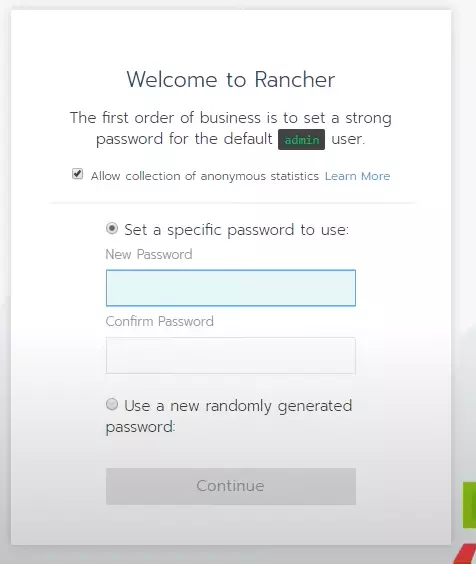
Möchtest du Informationen mit den Rancher Labs teilen? Setze einen Haken oder überspringe diesen individuellen Schritt, falls du nicht beabsichtigst, Daten mit dem Unternehmen zu teilen.
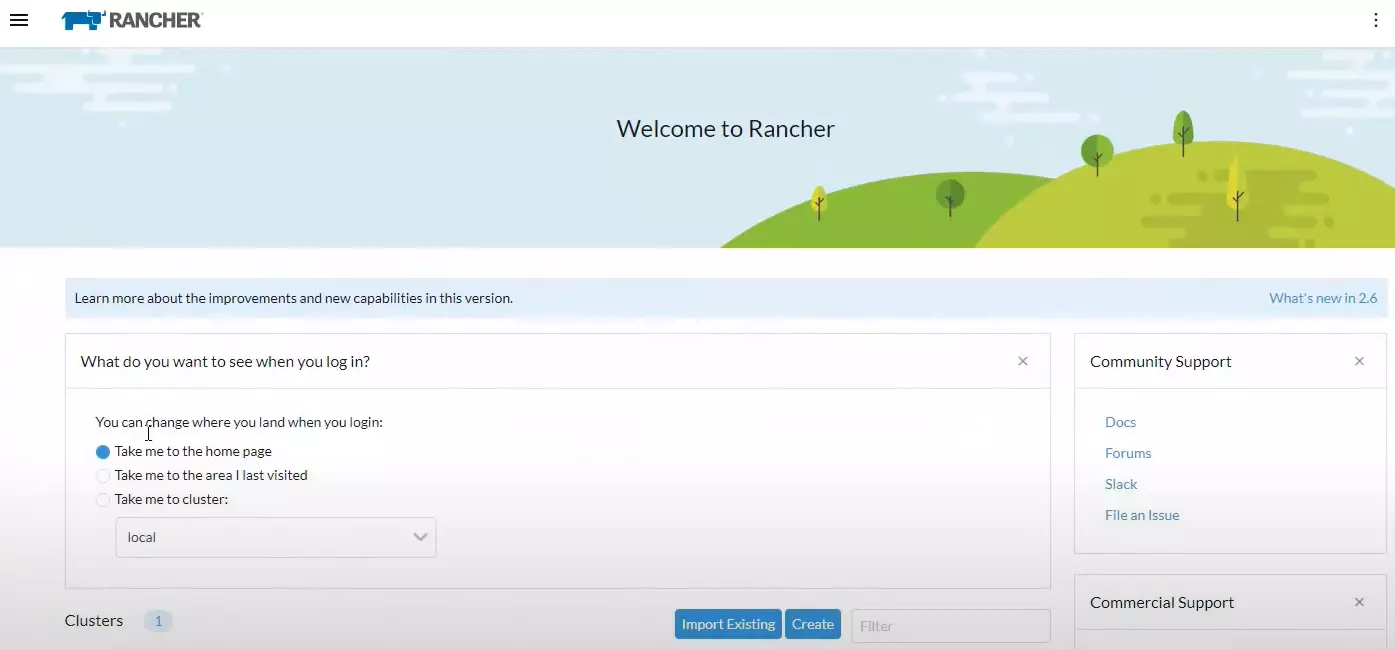
Anschließend befinden wir uns im Dashboard von Rancher. Hier können wir neue Cluster hinzufügen, Applikationen durchsuchen, auf Werkzeuge zugreifen und Einstellungen vornehmen. Damit ist die standardgemäße Installation und Erstanmeldung von Rancher abgeschlossen.
Du kannst jetzt bestehende Kubernetes-Cluster hinzufügen (importieren) und die Open-Source-Container-Management-Software für die Verwaltung von Containern verwenden. Viel Spaß!





